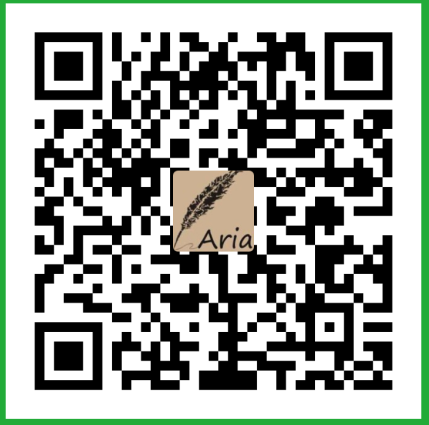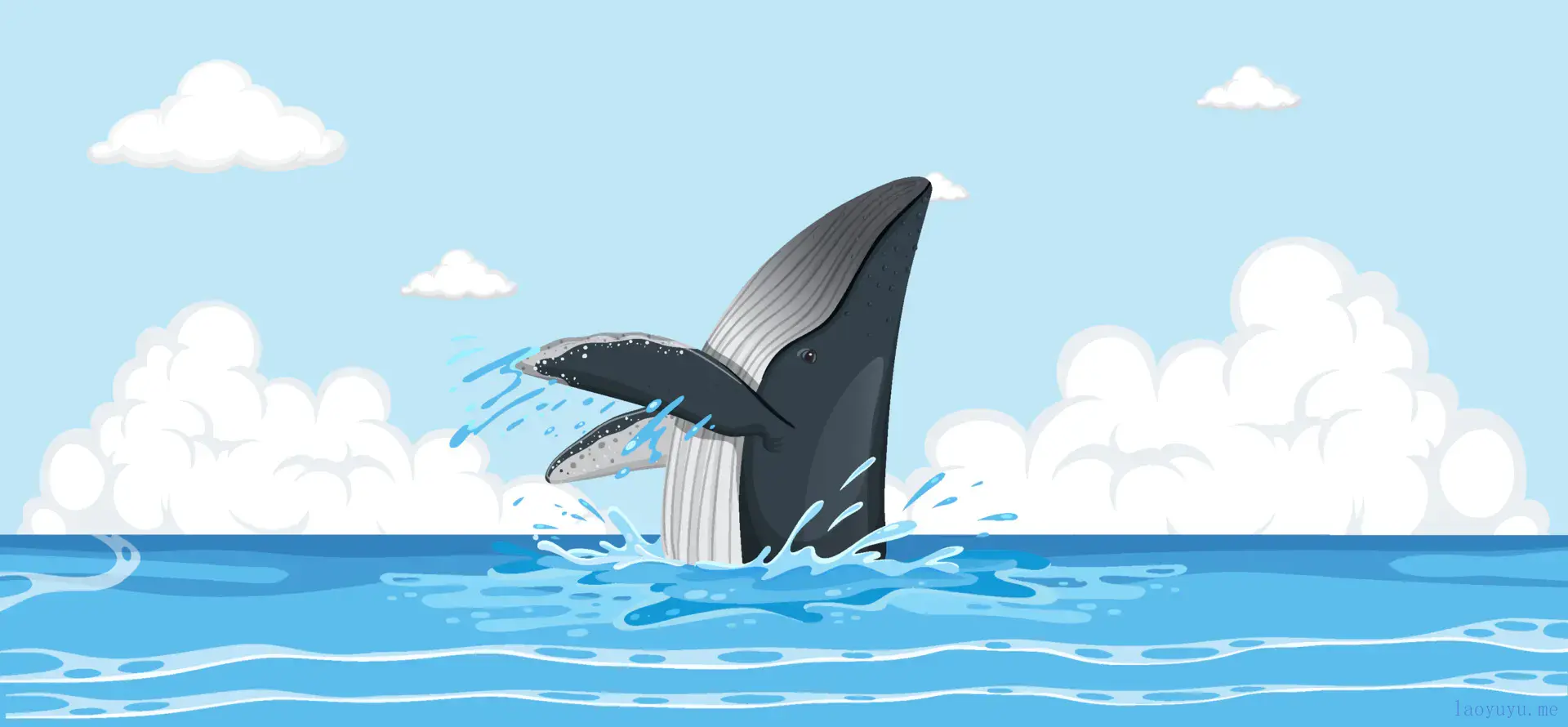HEXO 部署到云服务器详细指南
前段时间薅羊毛了腾讯云的羊毛,花了360软妹纸买了6年的云服务。。。
打算把以前托管在github上的hexo部署到个人云服务器。折腾了良久,便有了以下的文章。
一、环境安装
1.1 node js 安装
yum install gcc-c++ make |
验证:
node -v |
1.2 安装git、nginx
Git 用于版本管理和部署,Nginx 用于静态博客托管。
yum install git nginx -y |
1.3 安装hexo
- 我们使用 Node.js 的包管理器 npm 安装 hexo-cli 和 hexo-server hexo-cli 是 Hexo 的命令行工具,可用于快速新建、发布、部署博客;hexo-server 是 Hexo 的内建服务器,可用于部署前的预览和测试。-g 选项,表示全局安装。
npm install hexo-cli hexo-server -g
- 验证
hexo
二、创建git环境
2.1 在云服务器上创建一个 GIT 用户,用来运行 GIT 服务
- 创建用户:
adduser git - 设置密码:
passwd git
2.2 创建证书
- 切换到git用户:
su git - 创建.ssh目录:
mkdir .ssh && chmod 700 .ssh - 然后在云服务创建
authorized_keys公钥保存文件:touch .ssh/authorized_keys && chmod 600 .ssh/authorized_keys
__ tip: __ 公钥保存文件authorized_keys是一行添加一个
2.3 创建git仓库目录
创建一个名为blog的git仓库
mkdir /var/repo |
2.4 配置 GIT HOOKS
vim /var/repo/blog.git/hooks/post-receive |
添加
#!/bin/sh |
然后保存退出,并设置权限
chmod +x /var/repo/blog.git/hooks/post-receive |
2.5 改变 BLOG.GIT 目录的拥有者为 GIT 用户
chown -R git:git blog.git |
2.6 创建静态文件目录并将2.3步骤生成的git仓库链接到静态文件目录下
- 创建静态文件目录(文章网页):
mkdir /var/www/hexo - 链接git仓库:
chown -R git:git /var/www/hexo - 配置权限:
chmod -R 755 /var/www/hexo
这样git仓库更新便会自动同步到hexo目录下
2.7、为了安全考虑,禁用GIT用户的SHELL 登录权限配置(下面两个步骤非常重要,否则客户端总是提示密码错误!!!)
首先你必须确保 git-shell 已存在于 /etc/shells 文件中
- 使用命令which git-shell判断系统是否安装了git-shell。如果已经安装,则返回git-shell的安装目录,如:
/usr/bin/git-shell;如果未安装则需要安装git-shell命令,安装命令:yum install git - 判断shells文件是否存在,判断命令:
cat /etc/shells - 如果文件不存在或没有
/usr/bin/git-shell,则需要使用vim增加这个路径:
sudo vim /etc/shells,在最后一行添加git-shell路径# /etc/shells: valid login shells
/bin/sh
/bin/dash
/bin/bash
/bin/rbash
/usr/bin/tmux
/usr/bin/screen
/usr/bin/git-shell # 添加你的git-shell
- 使用命令which git-shell判断系统是否安装了git-shell。如果已经安装,则返回git-shell的安装目录,如:
现在你可以使用 chsh 命令修改任一系统用户的shell权限了
现在我们修改第一步中创建的git用户的登录权限,禁止git用户使用shell权限:
终端中输入sudo chsh git

然后在
Login Shell [/bin/bash]: 后输入git-shell路径/usr/bin/git-shell
修改完成后验证: vim /etc/passwd找到类似git:x:1000:1000:,,,:/home/git:/usr/bin/git-shell,看看git用户是否是以git-shell结尾
- 这样,git用户就只能使用SSH连接对Git仓库进行推送和拉取操作,而不能登录机器并取得普通shell命令
2.8 测试
当上述步骤都完成后,我们就可以测试下git服务器是否部署成功,最简单的方法便是使用clone来校验
用户电脑(window or mac)git客户端执行clone操作git clone git@服务器ip:/var/repo/blog.git
当出现下面这种框,然后输入我们在第一步时创建git这个用户的密码就能成功clone了。
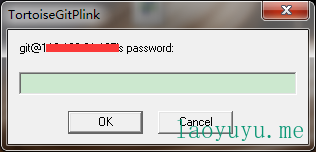
或

如果clone成功,表示git服务器搭建成功
三、hexo配置
打开hexo博客目录,编辑_config.yml文件
修改repository为:
deploy: |
然后执行hexo g -d将文件上传到你部署的服务器上,如果上传成功,将如下图所示:
article_upload_finish.png
四、nginx配置
最后,为了能让浏览器能直接访问静态页面,需要使用nginx将端口或域名指向hexo静态文件目录
4.1 修改 NGINX 的 DEFAULT 设置
- ubuntu
vim /etc/nginx/sites-available/default
- centos
vim /etc/nginx/conf.d/blog.conf
__注意__:不同版本的nginx或系统,nginx的配置文件不一定相同,根据具体情况来修改配置
4.2 将其中的 ROOT 指令指向 /var/www/hexo 目录(也就是GIT钩子目录)
server { |
4.3 最后重启服务,让NGINX生效
service nginx restart |
4.4 nginx 常见错误
我在配置完Nginx后,启动的时候总是无法正常访问到我的web应用,查看日志文件(/var/log/nginx/error.log)后发现:
connect() to 127.0.0.1:8080 failed (13: Permission denied) |
从这个错误信息中可以看出是访问权限的问题,解决办法如下:
vi /etc/nginx/nginx.conf |
其实就是将nginx的用户修改为root用户即可,当然也可以为nginx用户增加相应的权限。
HEXO 部署到云服务器详细指南